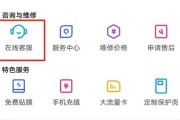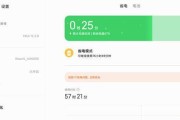在现代生活中,通过电脑连接WiFi已成为日常工作和生活的一部分。然而,不少人可能遇到过电脑无法连接WiFi的情况,这会导致工作和娱乐中断,给用户带来不便。本文将详细探讨电脑无法连接WiFi的可能原因,并提供多种解决方案,帮助您快速恢复上网功能。
1.检查WiFi信号是否正常
在电脑无法连接WiFi的诸多原因中,WiFi信号强度不足是最常见的一个。建议首先检查其他设备是否可以正常连接WiFi,如果其他设备同样无法连接,那么问题可能出在网络自身。
解决方案:
检查路由器是否通电并且正常工作;
确保路由器的无线功能已经开启;
尝试将电脑移至离路由器更近的地方,以增强信号强度。
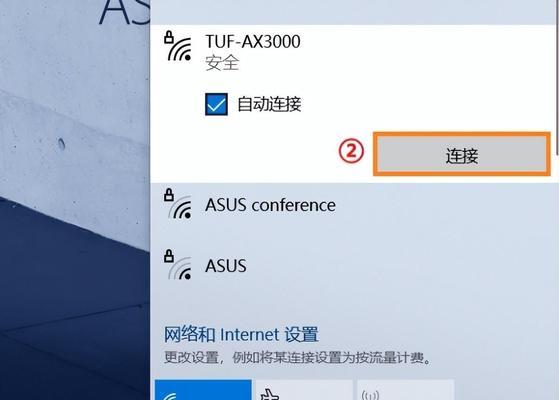
2.网络适配器驱动程序问题
驱动程序是电脑硬件与操作系统沟通的桥梁。网络适配器驱动程序出现问题,可能会导致电脑无法连接到WiFi。
解决方案:
检查驱动更新:进入设备管理器,找到网络适配器,右键点击,选择更新驱动程序;
重装驱动程序:如果更新驱动程序无效,尝试卸载当前驱动程序,然后重新启动电脑,系统通常会自动安装默认驱动;
下载官方驱动:访问设备制造商的官方网站,下载适用于当前操作系统的最新驱动程序。
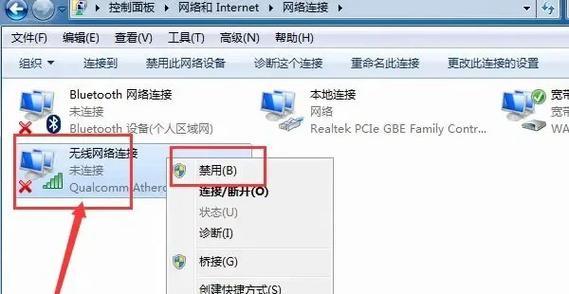
3.配置设置问题
网络配置设置不当,也可能是导致连接失败的原因。
解决方案:
检查IP地址设置:在电脑的网络设置中检查IP地址是否设置为自动获取;
禁用防火墙和安全软件:有时防火墙或安全软件可能会阻止设备连接到网络,尝试临时关闭它们,以排除这个因素;
还原网络设置:可以通过系统设置中的“网络和Internet”选项,找到“网络重置”功能来还原网络设置。
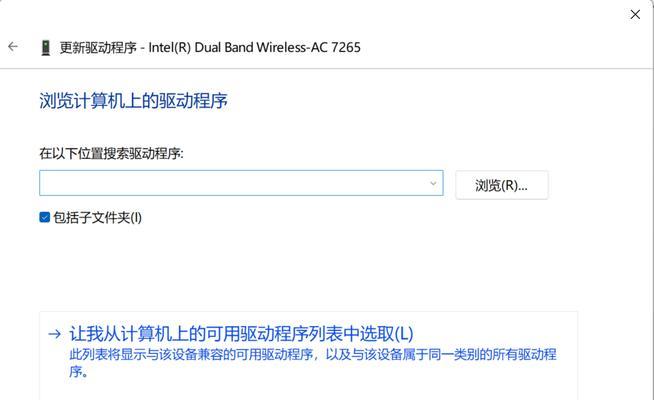
4.服务和程序故障
某些服务或程序,特别是网络相关的服务如果出现故障,也会影响WiFi的连接。
解决方案:
重启网络服务:打开命令提示符(管理员),输入命令`netshwinsockreset`后重启电脑;
检查系统服务:确保与网络相关的Windows服务,如“网络位置识别服务”(NlaSvc)正常运行。
5.硬件故障
如果以上方法都不能解决问题,那么可能是网络适配器硬件故障。
解决方案:
尝试使用外置USB无线网卡:如果外置无线网卡可以连接WiFi,则可能确认是内置无线网卡硬件问题;
联系专业技术支持:如果硬件有保修,可以联系厂商进行维修或更换。
综上所述,解决电脑无法连接WiFi的方法多种多样。首先检查外部因素,如WiFi信号和网络配置;接着检查软件层面,包括驱动程序和服务设置;排除硬件故障的可能。在进行以上步骤后,电脑应能恢复正常的WiFi连接功能。如果问题依然存在,请考虑寻求专业帮助。
标签: #解决方法